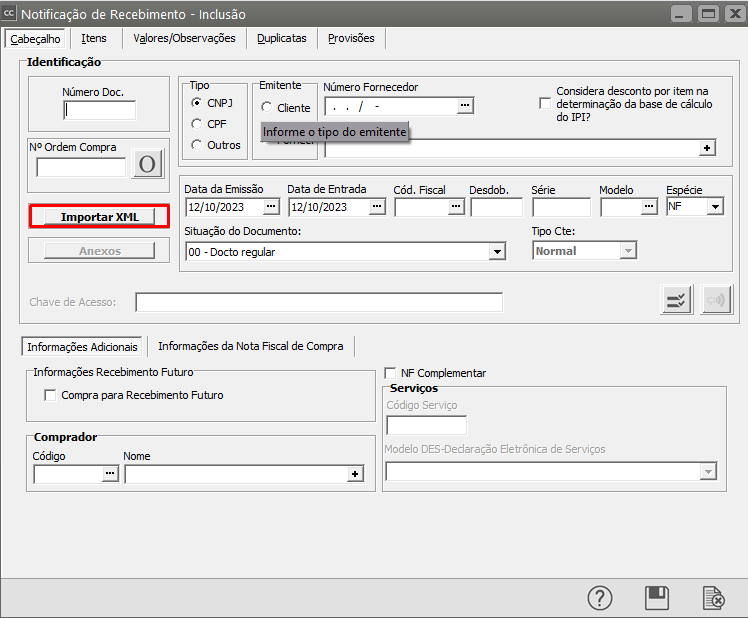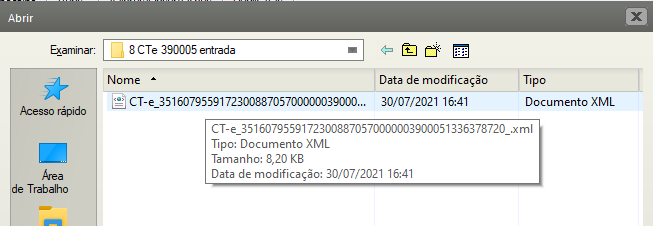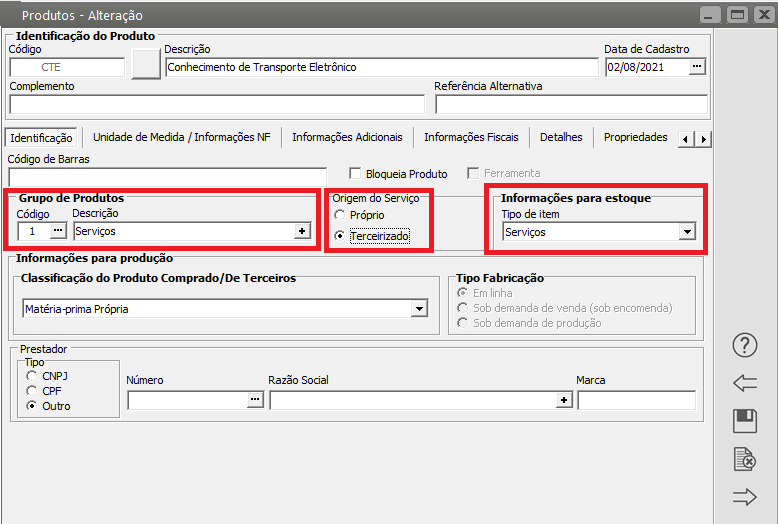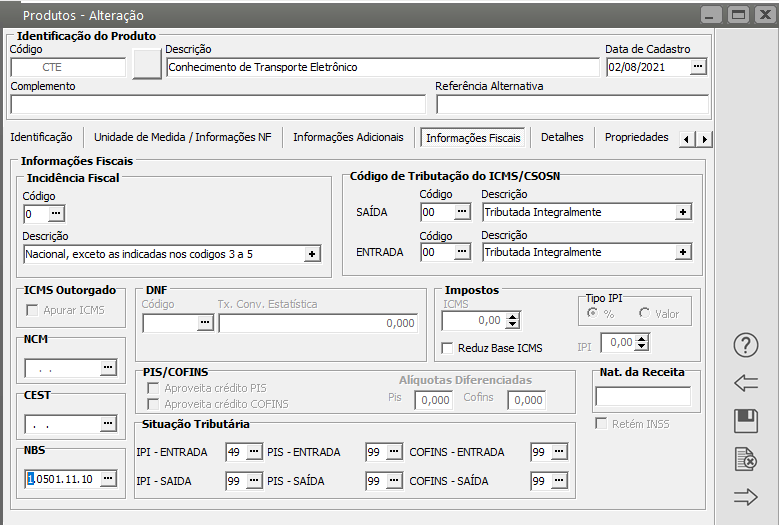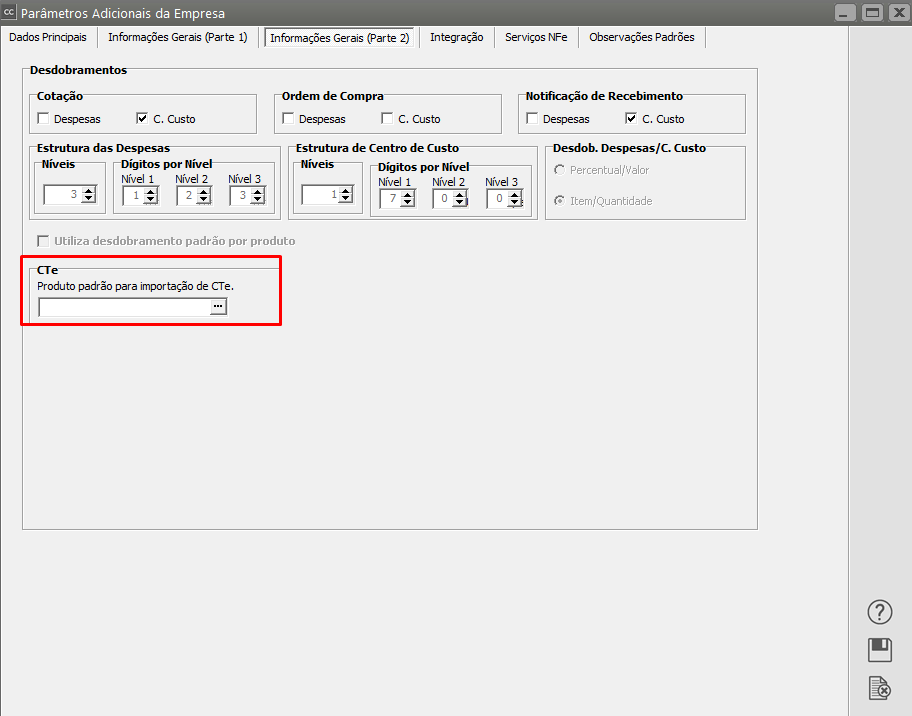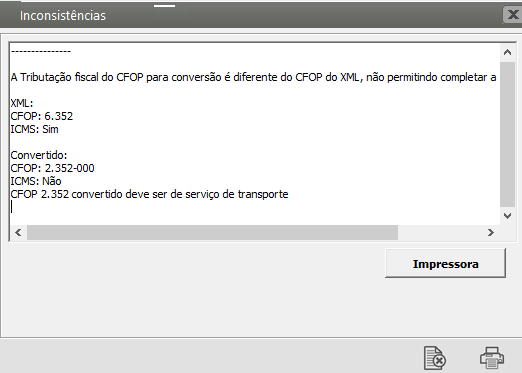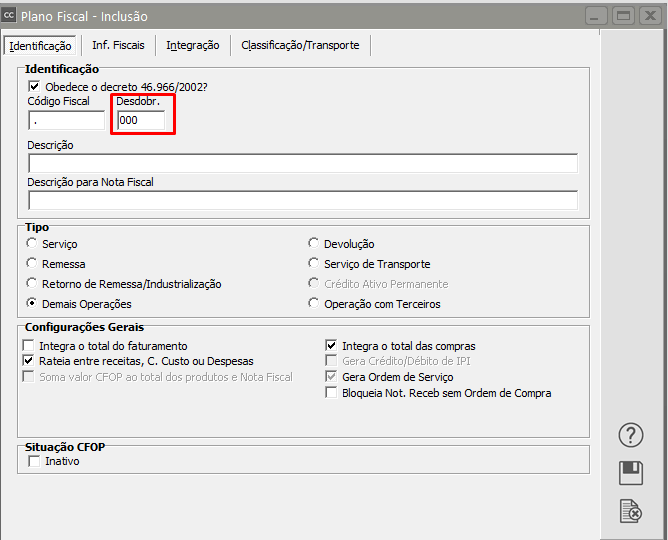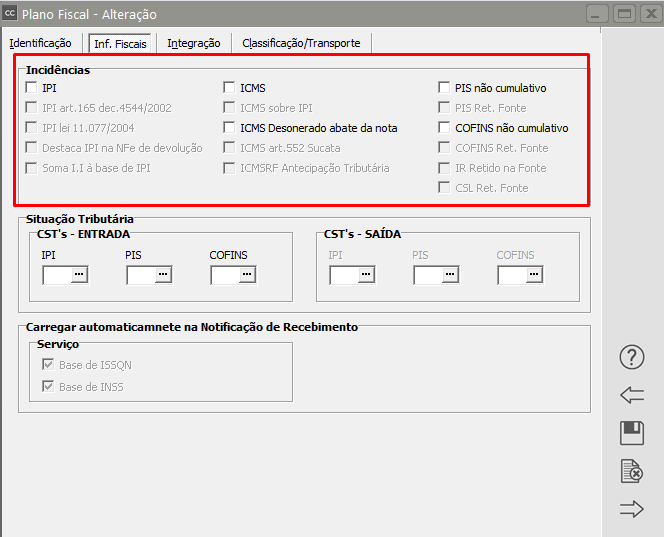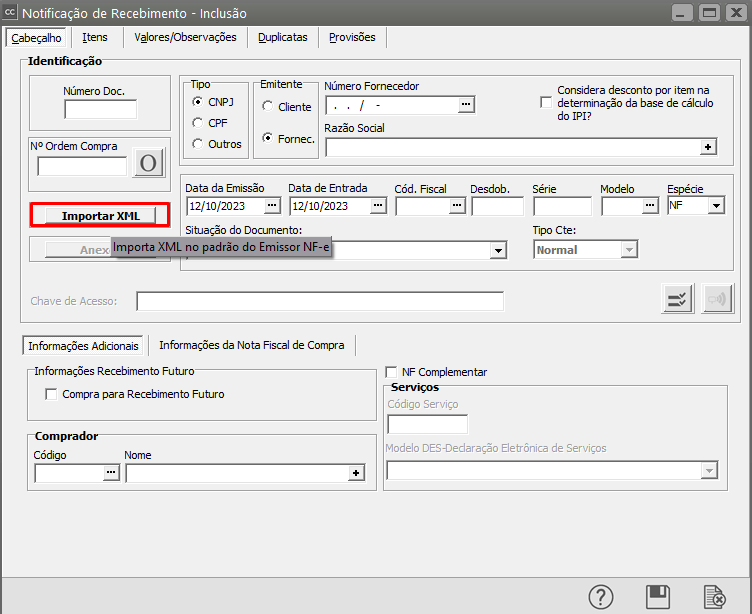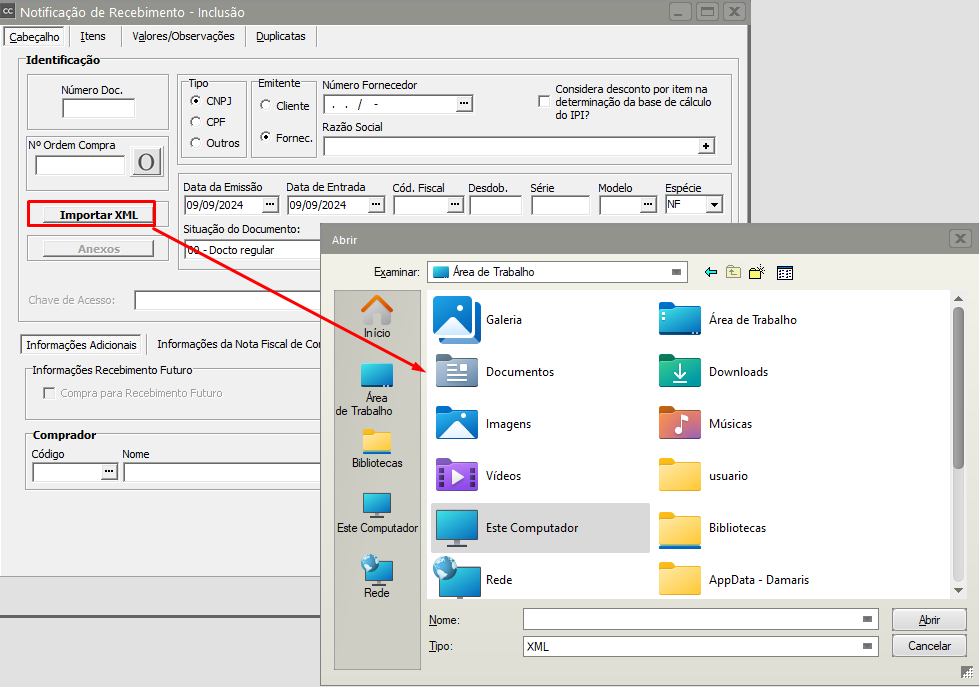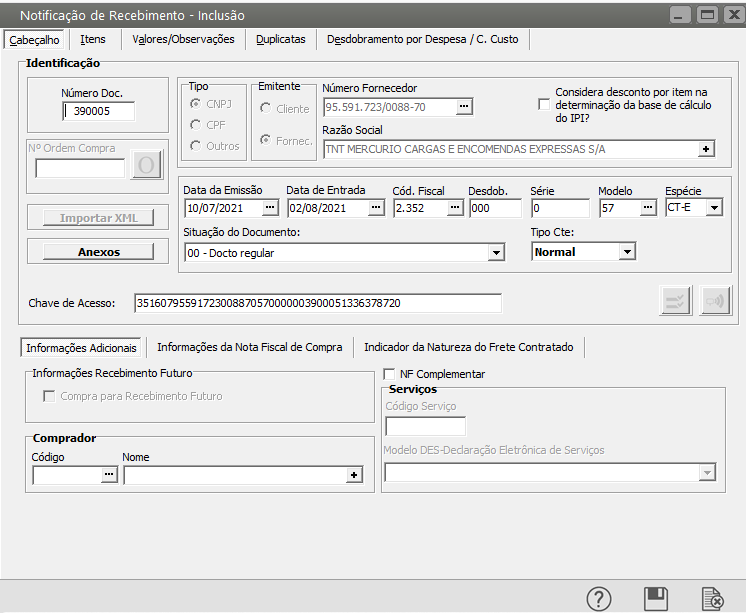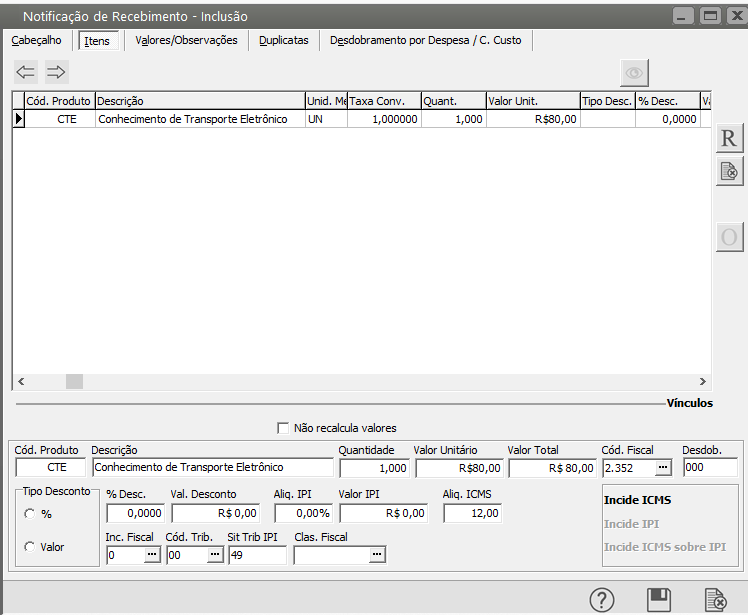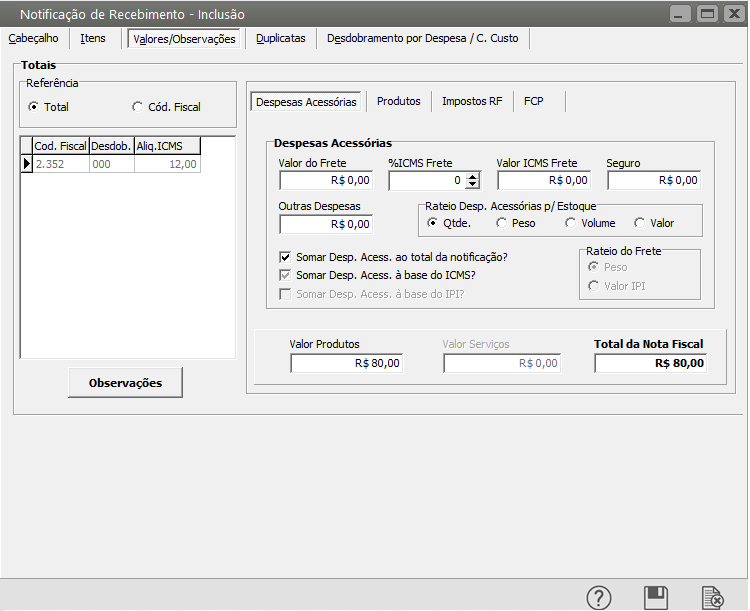Importação de XML de Conhecimento de Transporte Eletrônico (CTe) - Modelo 57
Para que você consiga realizar a importação do XML de CTe (Conhecimento de Transporte Eletrônico), primeiramente você precisará ter os XMLs que serão importados salvos em uma pasta de sua máquina.
Em seguida acesse o Menu Movimentação>Notificação de Recebimento>Cadastra
Clique no botão Importar XML
O Sistema abrirá a tela para que você defina o caminho e o XML que deverá ser importado
Se for apresentada a mensagem informando que será necessário cadastrar um produto padrão nos parâmetros da empresa, conforme tela abaixo
Observação:
1 – No cadastro deste produto, será necessário definir um Grupo de Produtos de SERVIÇOS.
2 – No campo Origem do Serviço deverá ser definido se é Próprio ou Terceirizado.
3 – No campo Informações para Estoque será necessário definir um Tipo de item Serviços.
4 – Na aba Informações Fiscais será necessário definir o código NBS do produto.
Em seguida acesse o menu Manutenção/Empresas/Parâmetros Adicionais da Empresa
Aba Informações Gerais (Parte 2) e informe o produto cadastrado no campo CTe - Conhecimento de Transporte Eletrônico (Produto padrão para importação de CTe).
A configuração (incidência fiscal) do CFOP (menu Manutenção/Tabelas/Plano Fiscal/Manutenção)
Deverá estar idêntica a configuração do CFOP constante no XML que será importado, caso haja divergência, o Sistema apresentará mensagem informando qual a diferença de incidência fiscal existente entre os CFOPs cadastrados no sistema e o CFOP do XML.
Neste caso, acesse o menu Manutenção/tabelas/Planos Fiscal/Cadastra e cadastre um novo CFOP (com desdobramento diferente dos já cadastrados) e informe a incidência fiscal idêntica aquela constante no CFOP do arquivo que está sendo importado.
Para a realização da Importação do XML acesse o menu Movimentação/Notificação de Recebimento/Cadastra e clique no botão “Importar XML”.
Em seguida será pedido para que você informe o caminho onde foi salvo o XML que será importado, defina o caminho e dê duplo clique no XML que deverá ser importado.
Nesse momento, caso o fornecedor não esteja cadastrado, o Sistema irá apresentar mensagem questionando se você deseja que o mesmo seja cadastrado, clique em SIM e o Sistema Controle de Compras cadastrará o fornecedor de acordo com as informações constantes no XML.
Para verificar o cadastro acesse o menu Manutenção>Fornecedores>Manutenção e pesquise pela Razão Social do Emitente do Conhecimento de Transporte Eletrônico (CTe).